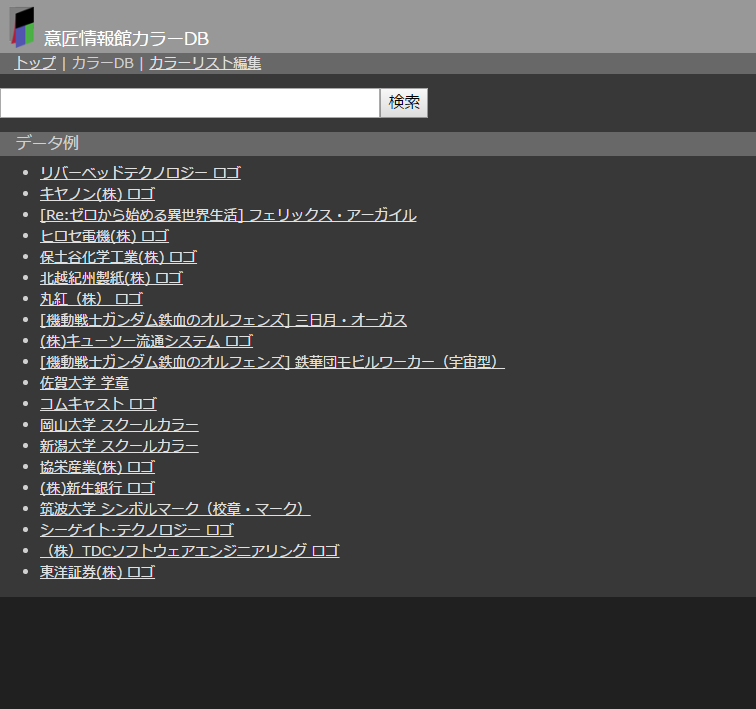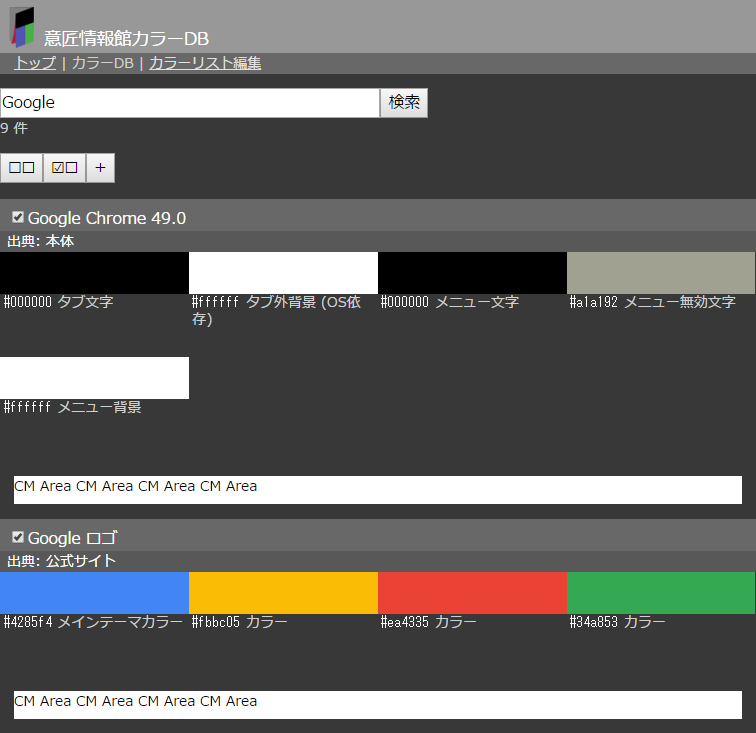意匠情報館カラーDBの使い方は色々ありますが、今回は色の検索や比較、収集について、MicrosoftとGoogleのロゴの色を比較する場合を例に説明します。検索ページで、検索ボックスに「Microsoft」と入力して[検索]ボタンをクリックします。「Microsoft Excel」など複数の検索結果が、図「「Microsoft」の検索結果」のように出てきます。
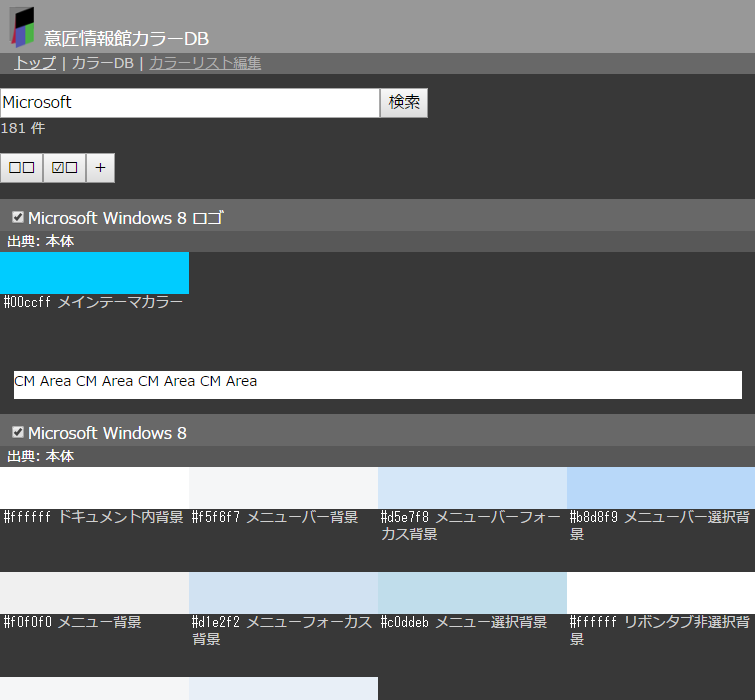
「Microsoft ロゴ」のみにチェックを入れた状態で、[+]ボタンをクリックすると、画面上部の簡易カラーリストに「Microsoft ロゴ」のカラーデータが追加されます。このとき、チェック状態を全てクリアする[☐☐]ボタンや、チェック状態を入れ替える[☑☐]ボタンを活用すると効率的に操作できます。「Google」に対しても同様な操作を行い、簡易カラーリストに「Google ロゴ」のカラーデータを追加します。以上の操作を終えると、図「「Google」の検索結果と簡易カラーリスト」のようになります。
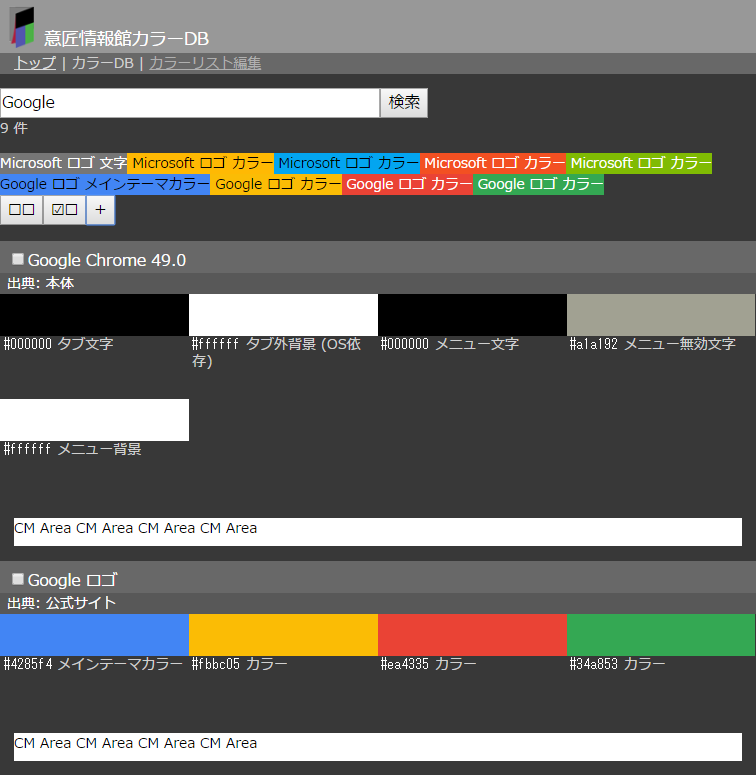
[カラーリスト編集]メニューをクリックすると、カラーリスト編集ページが表示され、「Microsoft」と「Google」のロゴのカラーデータが並んでいる図「カラーリスト編集の初期状態」のようになります。カラーリスト編集では、カラーデータの並べ替えや削除が行えます。
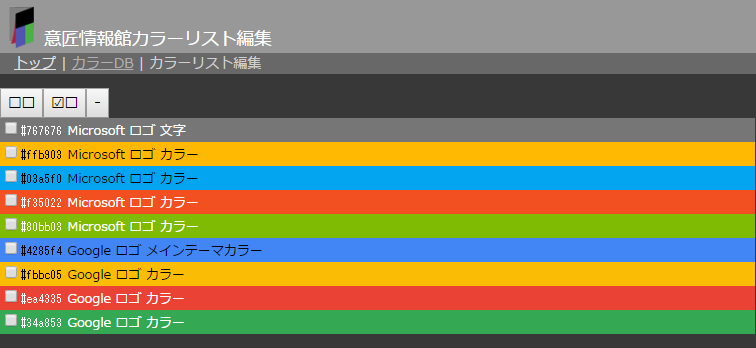
色の比較を詳細に行うなら、並べ替えが有効です。Microsoft ロゴの文字のカラーデータは今回の比較では対象外なので削除します。左のチェックボックスにチェックを入れて[-]ボタンをクリックすればカラーデータを削除できます。並べ替えと削除の結果が、図「カラーリスト編集による並べ替えと削除」のようになります。
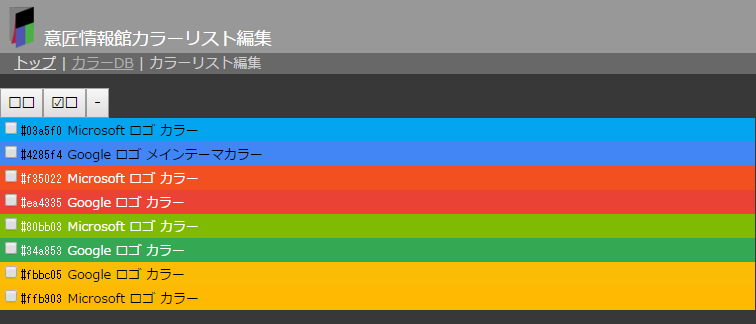
MicrosoftとGoogleのロゴにはどちらも、赤、黄、青、緑の4色が使われていますが、似た色同士をならべると細かい違いがわかります。黄(オレンジ)は、同じと言って良いくらい良く似ていることがわかります。赤もそれなりに近いことがわかります。それに対して、青と緑は違いがはっきりしています。青はGoogleの方が紫に寄っていて、緑はMicrosoftの方が黄緑に寄っているのがわかります。カラーDBの機能を使うと、このように、繊細な比較を行うことができます。